Sadaļu saglabāšana Elementor ir būtiska funkcija, kas ļauj viegli atkārtoti izmantot sarežģītus izkārtojumus un komponentus jūsu vietnei. Tas ne tikai ietaupa jūsu laiku, bet arī nodrošina jūsu tīmekļa dizaina konsekvenci. Šajā rokasgrāmatā skaidri strukturētā veidā soli pa solim uzzināsiet, kā Elementor saglabāt konkrētu sadaļu un vēlāk to atkal izsaukt.
Galvenie secinājumi
- Elementor varat saglabāt sadaļas, lai vēlāk tās izmantotu atkārtoti.
- Saglabātie šabloni ir viegli pieejami un tos var viegli ievietot jūsu lapās.
- Eksportējiet veidnes, lai kopīgotu tās ar citiem vai izmantotu citās vietnēs.
Soli pa solim
Lai saglabātu sadaļu Elementor, izpildiet tālāk sniegtos norādījumus. Jūs redzēsiet, cik tas ir vienkārši.
Pirmkārt, jums jāpārliecinās, ka sadaļa, kuru vēlaties saglabāt, ir labi izstrādāta un funkcionāla. Tāpēc, ja jums ir nevēlama sadaļa, kas jums vēlāk vairs nebūs vajadzīga, nevajadzētu to vienkārši dzēst. Šādi rīkojoties, jūs varētu zaudēt vērtīgus dizainus, tāpēc rūpīgi apskatiet, ko vēlaties saglabāt.
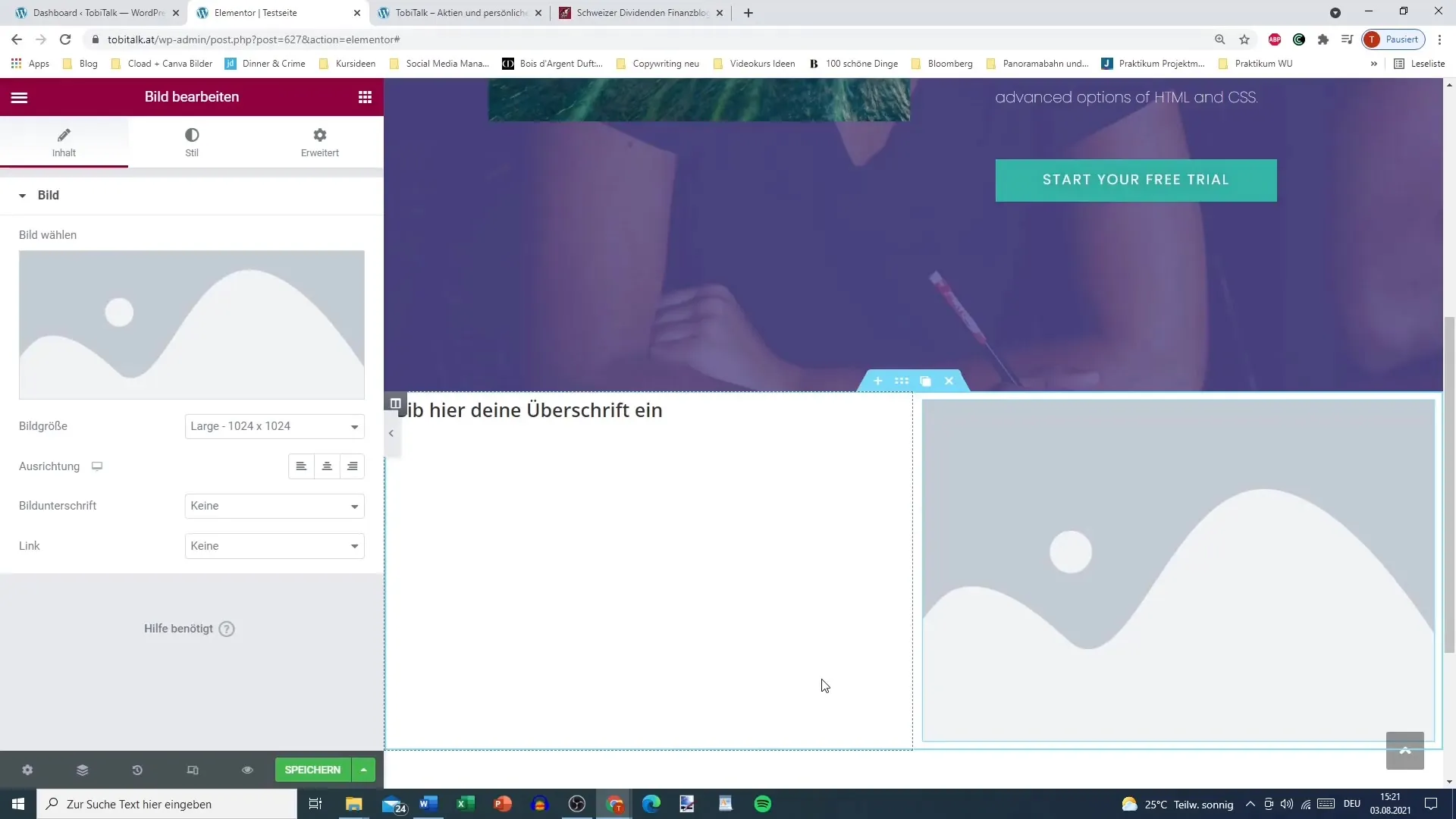
Kad esat gatavs saglabāt sadaļu, noklikšķiniet uz vēlamās sadaļas ar peles labo taustiņu. Tādējādi tiks atvērta izvēlne ar dažādām opcijām. Izvēlieties iespēju "Saglabāt atlasi kā veidni". Šis ir pirmais solis, lai saglabātu sadaļu Elementor bibliotēkā.
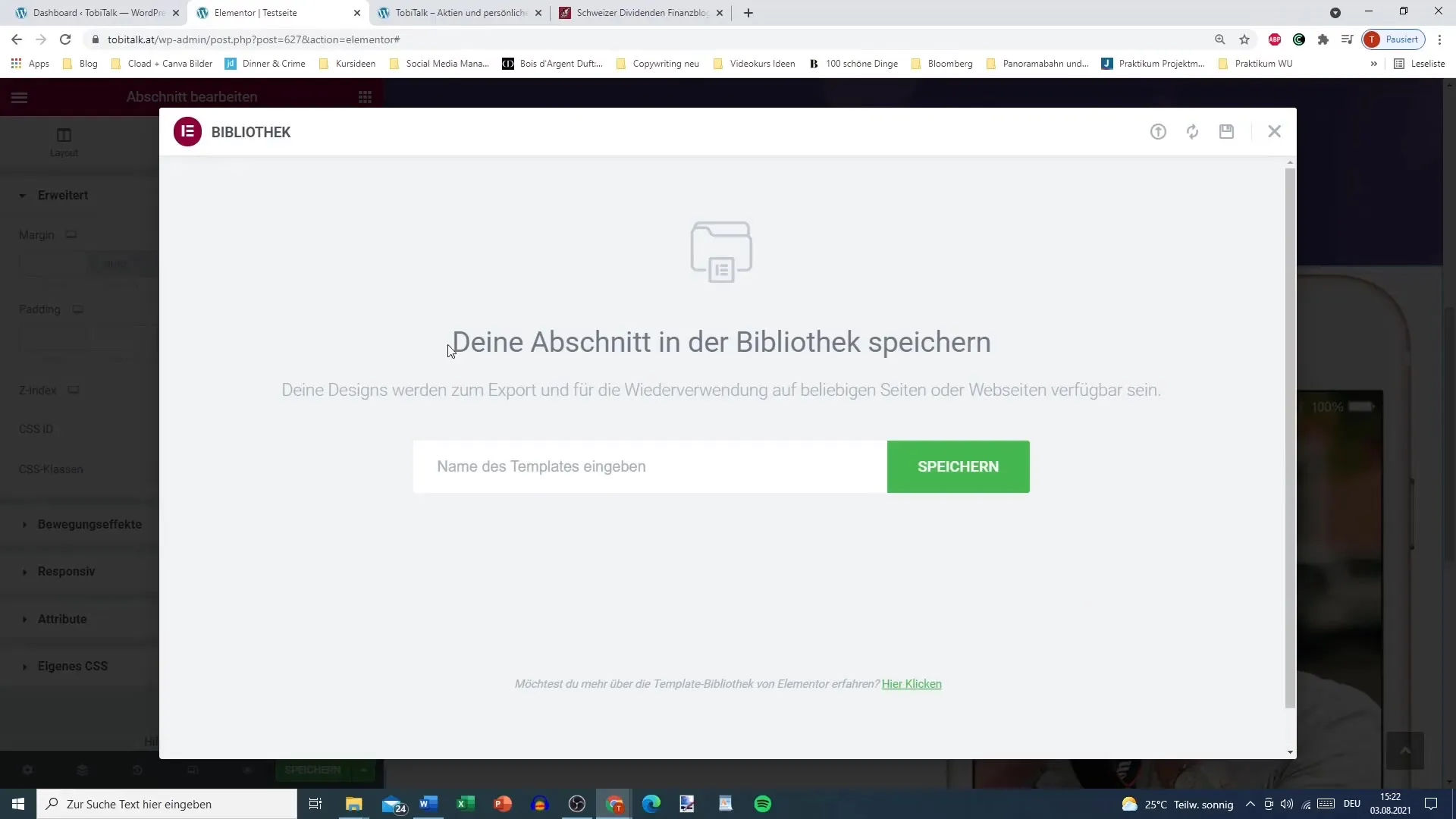
Tagad tiks atvērts dialoglodziņš, kurā varēsiet ievadīt šablona nosaukumu. Jūs varat sadaļai piešķirt aprakstošu nosaukumu, lai vēlāk to varētu atpazīt. Šajā piemērā es vienkārši nosaucu savu sadaļu par "iPhone sadaļa ar virsrakstu". Protams, jūs varat pielāgot nosaukumu, lai tas vislabāk atbilstu jūsu dizainam.
Svarīga detaļa ir tā, ka jums jāpārliecinās, ka saglabāšanas procesā nerodas kļūdas. Ja rodas kļūda, mēģiniet vēlreiz, iespējams, noņemot kādu no bloķētajiem elementiem, lai iespējotu saglabāšanu.
Kad sadaļa ir veiksmīgi saglabāta, to atradīsiet sadaļā "mani veidnes". Šeit varat sakārtot saglabātās sadaļas un piekļūt tām pēc vajadzības. Tas palīdz jums uzturēt savus dizainus sakārtotus.
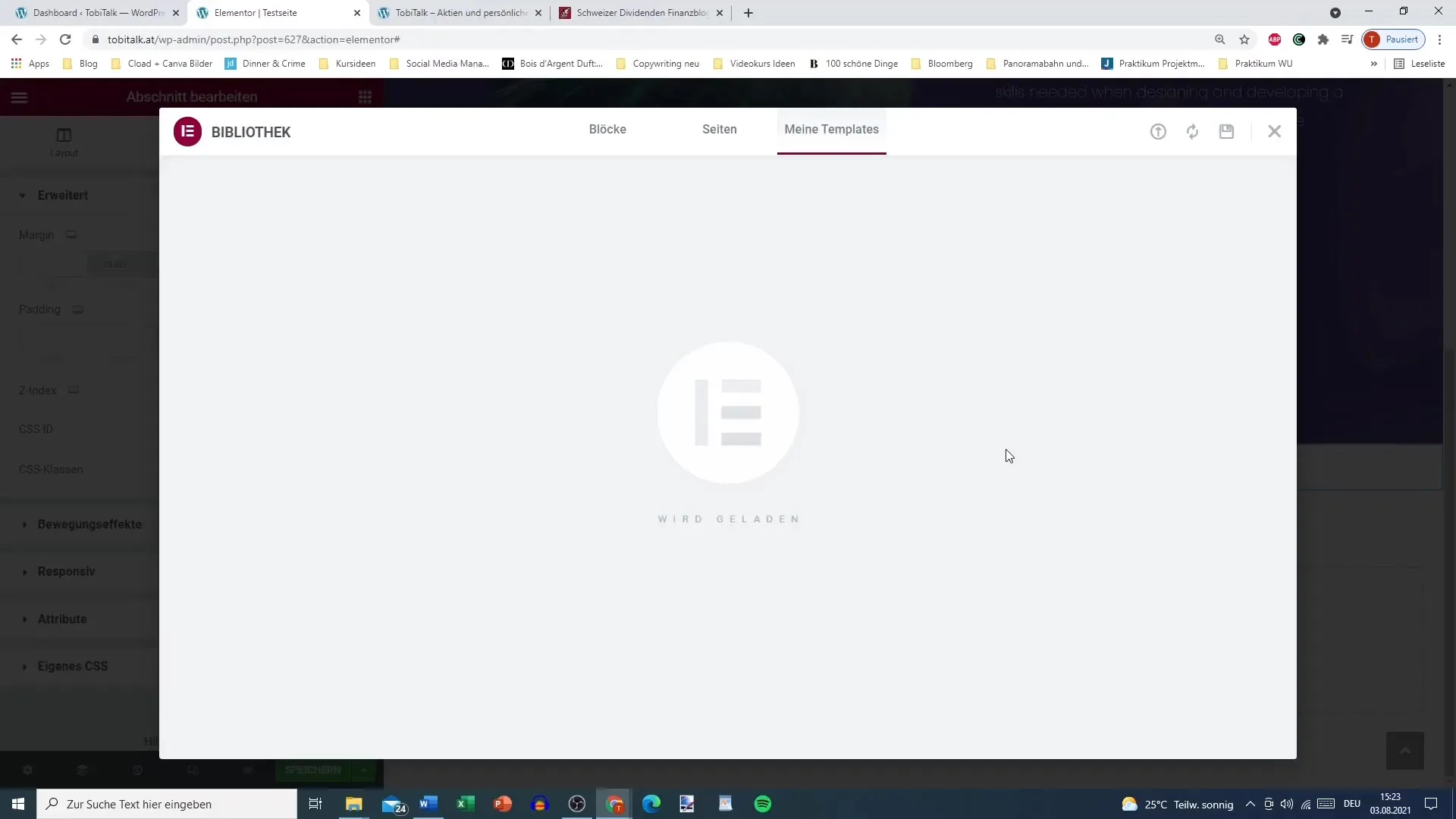
Lai apskatītu saglabātās veidnes, vienkārši dodieties uz Elementor sadaļu "Templates". Jums vajadzētu būt iespējai tur apskatīt visus saglabātos šablonus. Manā gadījumā ir vairāki šablonu ieraksti, tostarp jaunizveidotais "iPhone sadaļa ar virsrakstu".
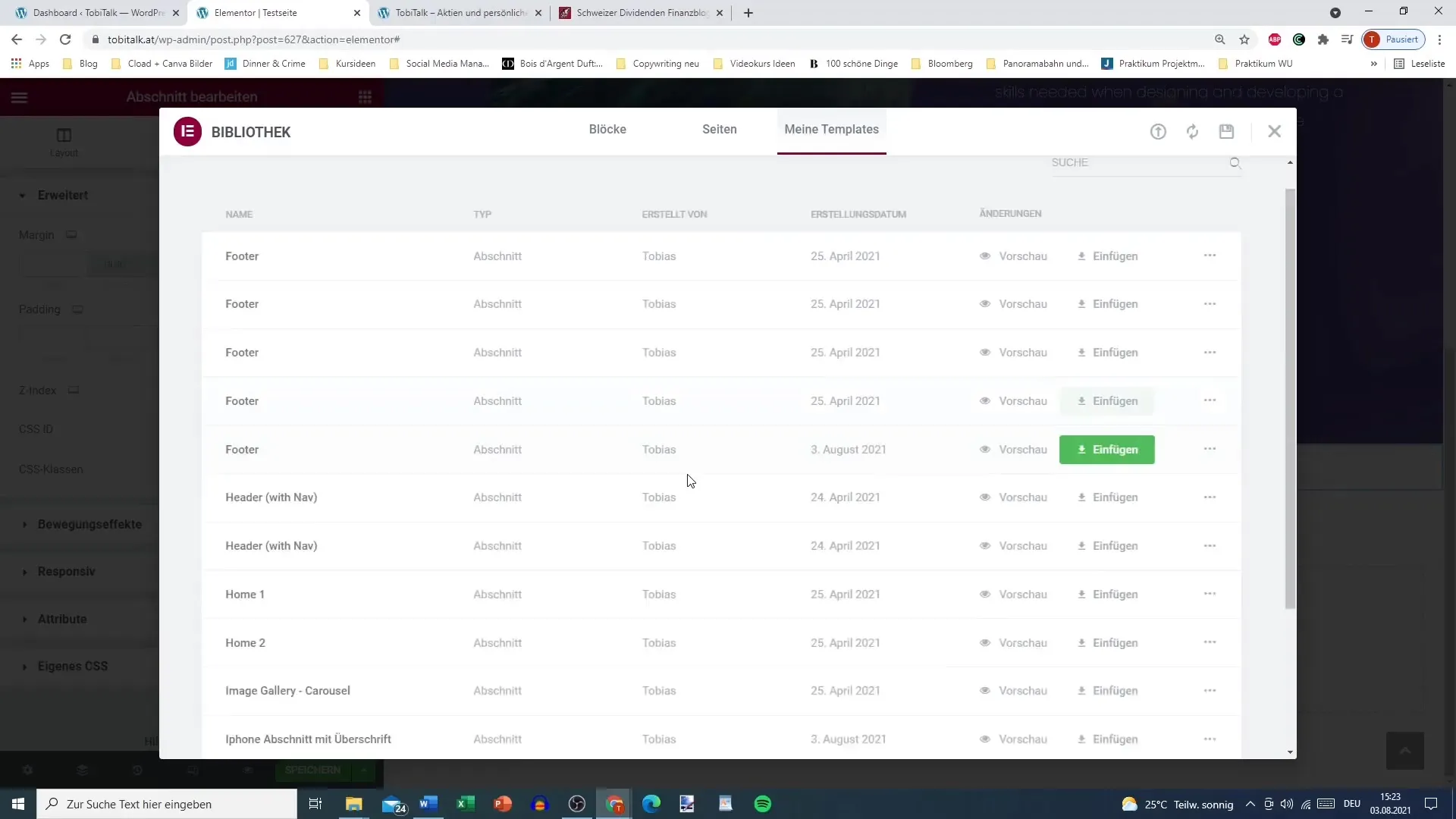
Ja nepieciešams, varat ievietot saglabātos šablonus tieši lapā. Vienkārši noklikšķiniet uz pelēkās ikonas blakus "Mani veidnes". Tādējādi tiks atvērts jūsu veidņu saraksts, no kura varat izvēlēties vajadzīgo sadaļu.
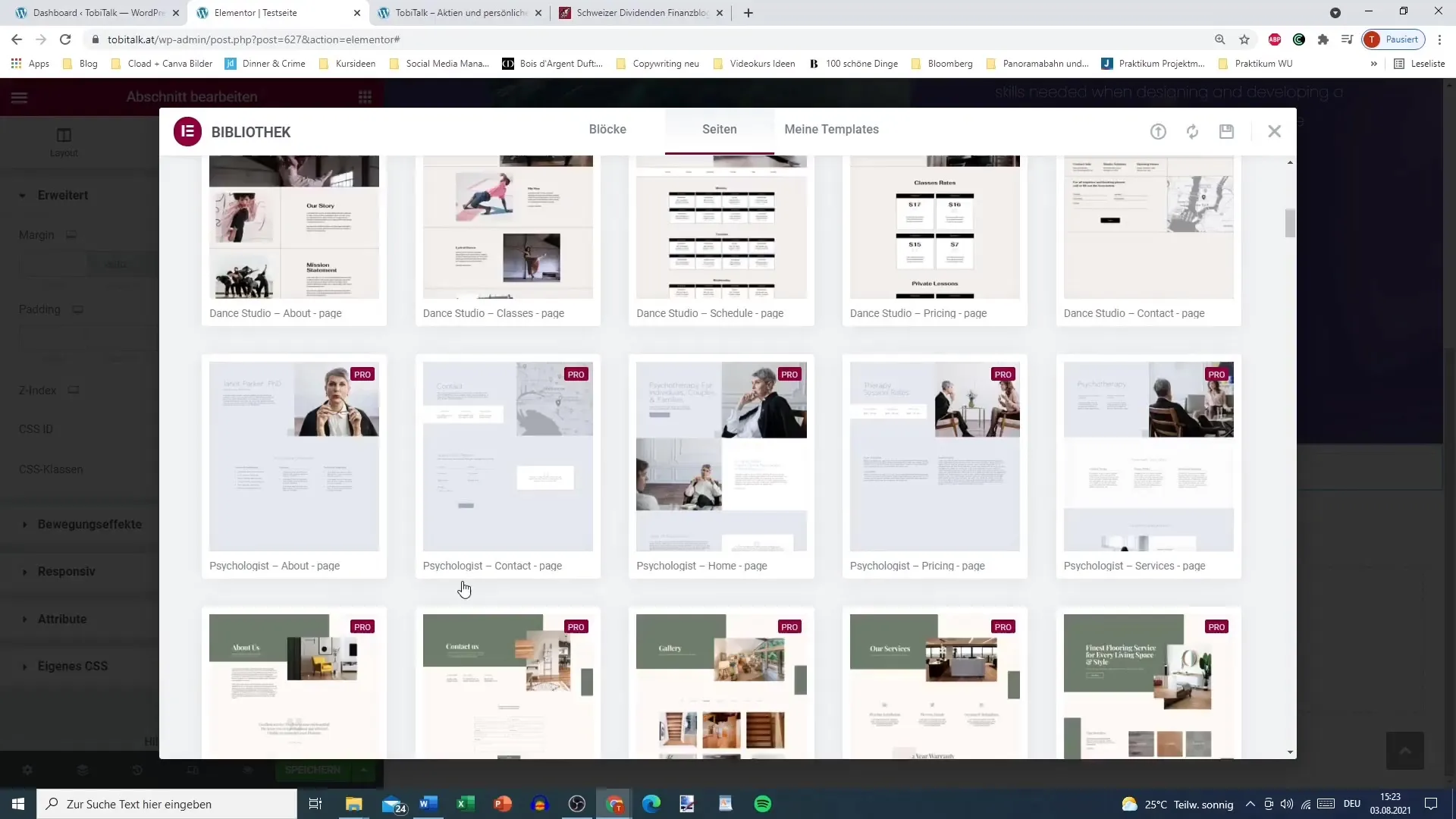
Vēl viena šablonu priekšrocība ir tā, ka tos var ne tikai atkārtoti izmantot, bet arī eksportēt. Tas nozīmē, ka, ja vēlaties kādam citam piedāvāt veidni, varat to viegli izdarīt. Noklikšķiniet uz eksportēšanas opcijas, lai lejupielādētu failu un nosūtītu to vēlamajam saņēmējam.
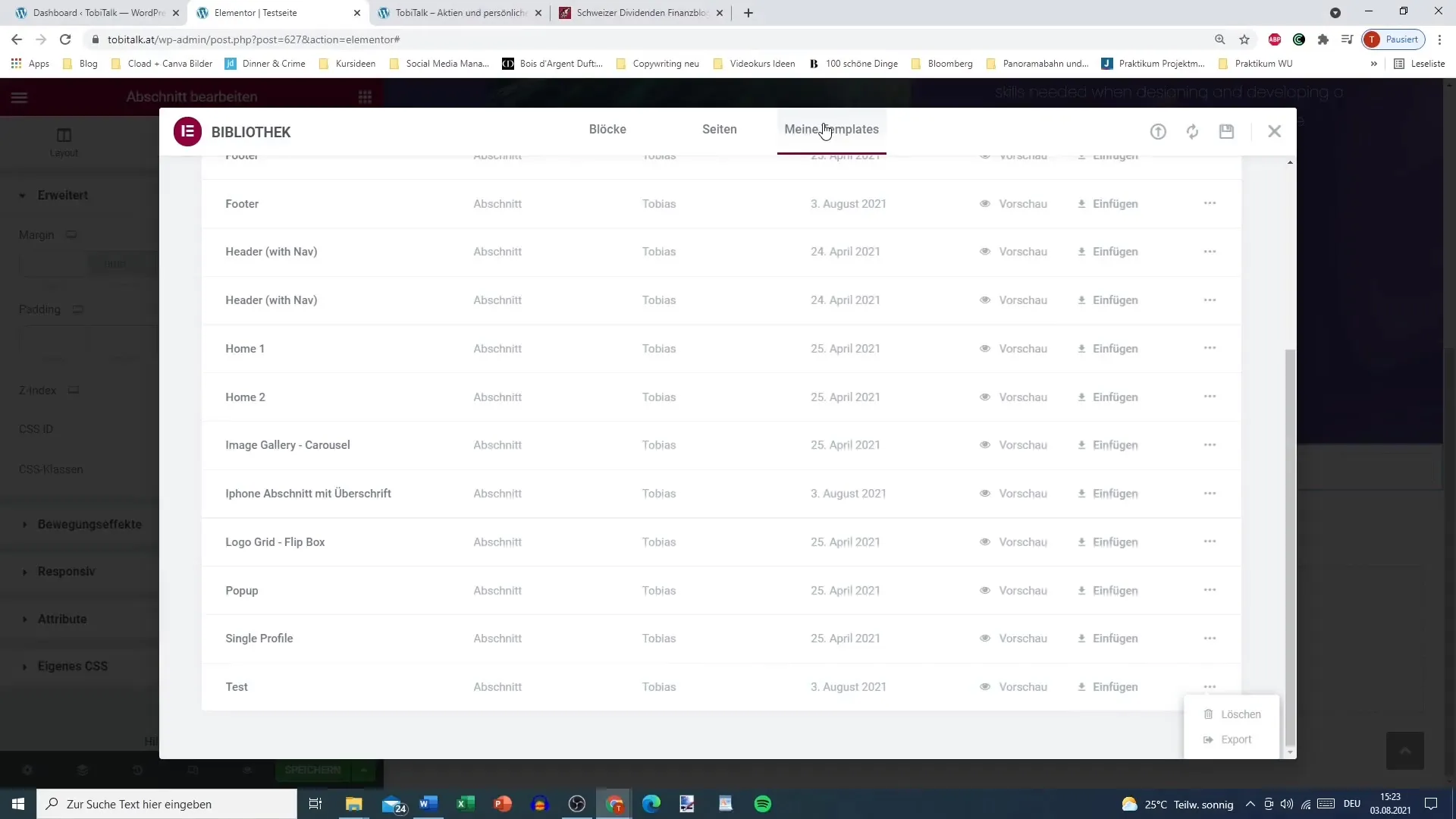
Tagad, kad esat eksportējis veidni, ir pienācis laiks to ievietot atpakaļ lapā. Atgriezieties lapas rediģēšanas sadaļā, izvēlieties savu veidni un noklikšķiniet uz "Ievietot". Tas ātri integrēs vēlamo sadaļu jūsu pašreizējā lapā.
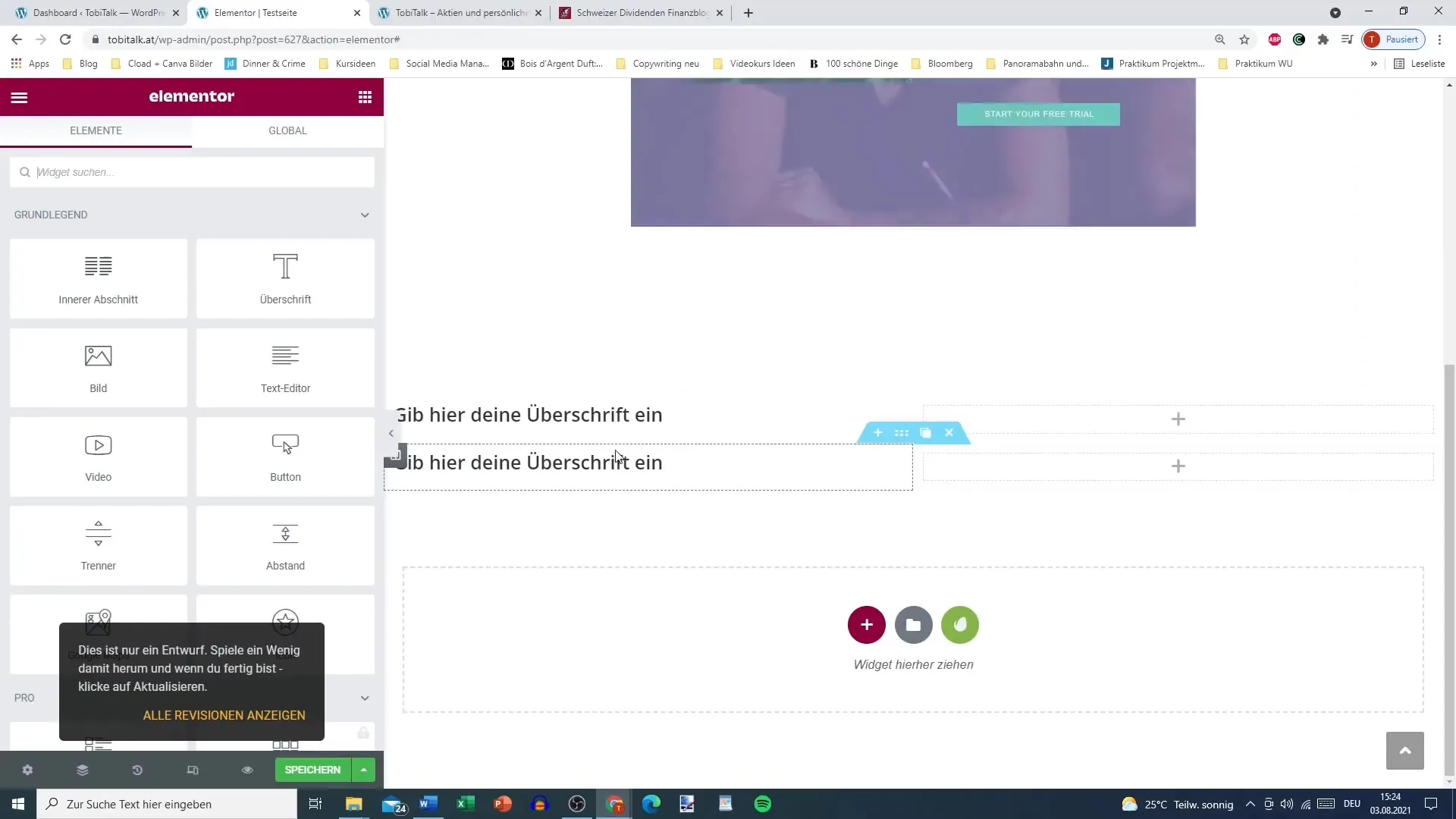
Nākamajā solī kādā no nākamajiem videoklipiem aplūkosim, kā saglabāt un efektīvi pārvaldīt ne tikai sadaļu, bet arī visu lapu.
Kopsavilkums
Sadaļu saglabāšana Elementor ir vērtīgs rīks, lai optimizētu savu dizaina darbu un saglabātu atkārtotas tīmekļa vietnes daļas ātri pieejamas. Neatkarīgi no tā, vai jūs veidojat vienkāršus dizainus vai jums ir nepieciešami sarežģīti izkārtojumi, šis process ir intuitīvs un ļauj ātri sasniegt mērķi.
Biežāk uzdotie jautājumi
Kā es varu saglabāt sadaļu programmā Elementor? Noklikšķiniet ar peles labo pogu uz sadaļas un izvēlieties "Saglabāt atlasi kā veidni".
Vai es varu eksportēt saglabātās veidnes? Jā, ir pieejama eksportēšanas opcija, kas ļauj saglabāt veidnes kā failu.
Kas notiek, ja saglabāšanas laikā rodas kļūda? Pamēģiniet vēlreiz, noņemot visus bloķētos elementus, kas traucē saglabāšanas procesam.


